opción #1

NetSpot para Android
Aplicación de escáner de canal WiFi se ejecuta en un Android 8.0+
- 4.9
- 231 Reseñas de usuarios
- 200K
- Installs
El acceso a Internet a través de redes WiFi y hotspots es cada vez más frecuente. Muchos propietarios están optando por la conveniencia de una red WiFi en comparación con las implementaciones más tradicionales con cable.
Los propietarios de negocios están descubriendo que es casi una necesidad proporcionar cobertura WiFi para sus empleados y clientes. Vaya a cualquier Starbucks y verá a los usuarios acceder a Internet con sus dispositivos móviles y portátiles a través del WiFi gratuito proporcionado por el establecimiento.
Mientras que las redes WiFi ofrecen el beneficio de una mayor flexibilidad que está ausente en las redes alámbricas, son más complicadas de administrar. Problemas como la ubicación del punto de acceso, fuerza de la señal , y la elección entre diferentes frecuencias y canales, todo ello contribuye a la complejidad de mantener una red WiFi.
En lugar de simplemente conectarse a la toma de corriente de la pared, debe preocuparse por los componentes de hardware, como los routers y los extensores.
Los problemas pueden surgir de instalaciones WiFi cercanas o de cambios en la configuración interna del área de cobertura. Hay muchas aplicaciones de hardware y software para ayudar y un Escáner de canal WiFi es uno de los más útiles entre ellos.
Un Escáner de canales WiFi es una herramienta que está diseñada para permitir al usuario identificar las redes inalámbricas cercanas y proporcionar detalles de varias características y estadísticas de la red. Son una herramienta indispensable a la hora de planificar, instalar y mantener una red WiFi.
En un pasado no muy lejano, la mejor manera de explorar redes WiFi era con un dispositivo de mano dedicado y autónomo. Hoy en día todavía se pueden encontrar estos dispositivos, pero hay una serie de otras opciones disponibles para usted. Puede instalar software de escaneo de canales WiFi en su ordenador de sobremesa o portátil, así como en smartphones y tablets.
La utilidad de un escáner WiFi está parcialmente ligada a su tamaño. Como veremos más adelante en el artículo, la capacidad de escanear su red desde varias ubicaciones en su área de cobertura es fundamental para optimizar su red. Por lo tanto, es mejor instalar un software de escaneo inalámbrico en un ordenador portátil que en un ordenador de sobremesa. Es aún mejor usar su dispositivo Android como su escáner WiFi.
Hay una gran cantidad de información que un escáner WiFi puede proporcionarle sobre su red y las redes circundantes. Echemos un vistazo a lo que estos fragmentos de información pueden decirle acerca de su red.
| SSID — El identificador de conjunto de servicios (SSID) es simplemente el nombre de la red. Este campo indicará a qué red está conectado actualmente y proporcionará los nombres de todas las redes inalámbricas que están dentro del rango. Es posible que vea SSIDs que están ocultos, lo que significa que la única forma de acceder a la red es conocer su nombre. |
| BSSID — El identificador básico de conjunto de servicios (BSSID) identifica la dirección MAC del punto de acceso. |
| Alias — Si la red tiene un alias, aparecerá en este campo. |
| Canal — Este campo muestra el canal que la red WiFi está utilizando para la transmisión de datos. El canal está determinado por la configuración de su router WiFi. |
| Banda — Las redes WiFi emiten ondas de radio en las frecuencias de 2,4 GHz o 5 GHz. El campo de banda indica qué frecuencia está siendo utilizada por una red determinada. |
| Seguridad — Aquí encontrará el tipo de seguridad que está protegiendo la red. |
| Fabricante — Este campo muestra el fabricante del Router WiFi que alimenta la red. |
| Modo — El campo modo muestra qué modos inalámbricos soporta el router de la red. |
| Nivel (SNR) — La relación señal/ruido es una comparación entre el nivel de la señal WiFi y el nivel de ruido de fondo. |
| Señal y % Señal — Estos campos indican la intensidad de la señal de red y también muestran las intensidades máximas, mínimas y medias de la señal. |
| Ruido y % Ruido — Aquí puede ver el nivel de ruido y el porcentaje que está afectando a una red específica. |
| Último visto — Este campo le dirá cuánto tiempo ha pasado desde que la red WiFi en cuestión ha estado en rango y escaneada. |
Hay una serie de casos en los que un escáner de canales WiFi puede ser instrumental en el mantenimiento y optimización de una red inalámbrica. Veamos algunos de ellos.
¿Busca la mejor aplicación para utilizar con su ordenador portátil? Hemos elaborado nuestras listas de las mejores aplicaciones para escanear canales WiFi para Mac y las mejores aplicaciones para escanear canales WiFi para Windows.
Si tiene un dispositivo Android, es el lugar lógico para su software de búsqueda de canales WiFi. Es extremadamente portátil, lo que facilita la realización de encuestas en el sitio y la prueba de la señal desde toda el área de cobertura. Hay muchas aplicaciones de escaneo WiFi desarrolladas para la plataforma Android. Aquí tiene cinco de los mejores en nuestra opinión :
Utilice el modo Inspector para detectar rápidamente las redes inalámbricas circundantes, recopilar su información y comparar sus parámetros. Podrá determinar visualmente si hay solapamientos de canales y la intensidad de las señales de red en diferentes puntos.

El modo de encuesta ofrece un conjunto de herramientas avanzadas de análisis de redes: trace un mapa de su sitio WiFi, calcúlelo y tome todas las medidas necesarias en todo el espacio con sólo su dispositivo móvil a mano. Puede generar los tipos más populares de mapas de calor WiFi directamente en su dispositivo móvil (todos disponibles como una única compra dentro de la aplicación).

Esta aplicación gratuita y extremadamente fácil de usar para Android es perfecta para encontrar qué canales están en uso en las cercanías para que usted pueda utilizar uno menos concurrido.
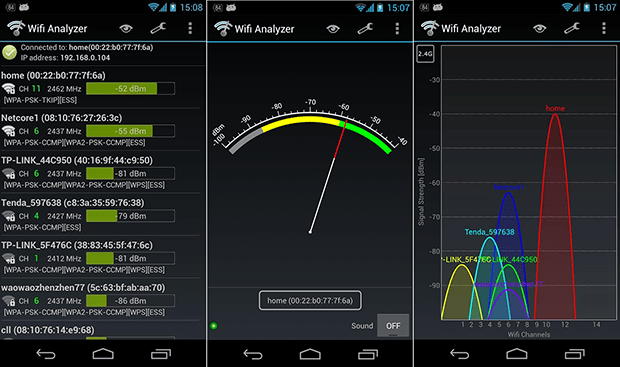
Esta es una aplicación de pago que proporciona todos los detalles de la red y del canal que usted necesita para tomar decisiones informadas al optimizar su red.

Aquí hay otra aplicación gratuita de Android que le ofrece los detalles completos de las redes WiFi circundantes.

Para completar nuestra lista de escáneres de canales WiFi, esta aplicación gratuita de Android puede proporcionar gráficos que detallan la intensidad de la señal de red y las velocidades de conexión.

Con un escáner de canales WiFi competente para Android, podrá elegir fácilmente el mejor canal WiFi para mejorar al instante la velocidad y la estabilidad de su Internet.
Encuentre el mejor canal WiFi en Android con NetSpot para Android:
NetSpot para Android facilita la búsqueda del mejor canal WiFi directamente en su smartphone Android, sin necesidad de equipos o habilidades especiales. Esto es lo que tiene que hacer:
Paso 1: Instalar NetSpot para Android
Puede descargar NetSpot para Android directamente desde la Google Play Store e instalarlo como lo haría con cualquier otra aplicación de Android. La aplicación NetSpot para Android es gratuita y funciona en todos los dispositivos Android con Android 6.0 o posterior.
Paso 2: Inicie NetSpot para Android
Con NetSpot instalado en su dispositivo Android, puede seguir adelante e iniciarlo. Se le pedirá que le conceda acceso a los servicios de localización. Este es un requisito obligatorio para las aplicaciones Android que trabajan con datos WiFi debido a los recientes cambios en la plataforma.

Paso 3: Vaya a la pestaña de Comparación
Al iniciar NetSpot para Android, verá una lista de todas las redes WiFi disponibles. Para cada red, NetSpot muestra su intensidad de señal, banda, número de canal, SSID y BSSID.

Para encontrar el mejor canal WiFi disponible, pase a la pestaña Comparación, donde podrá ver un gráfico con los canales en los que emiten las redes WiFi de 2.4 GHz/5 GHz/6 GHz. Observe el gráfico y determine cuál es el canal que está menos ocupado: ése es el canal al que quiere cambiar su router.